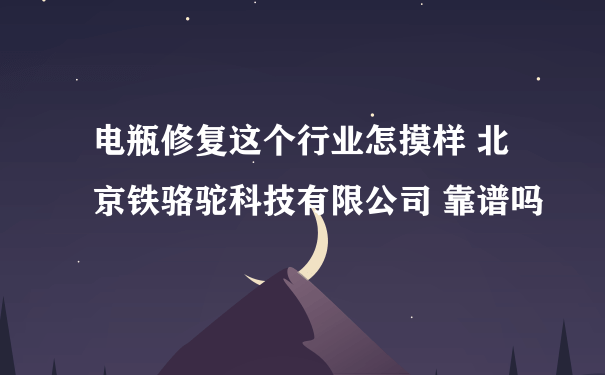为什么无线桥接的路由器wifi连不上

信号不行,桥接只能近距离。
一、主路由器TP-A配置:
1、打开浏览器,输入192.168.1.1(即路由器的IP地址),输入路由器帐号和密码(参见路由器盒子上的标签或说明书)。
2、开启DHCP服务:
选择DHCP服务器——DHCP服务,启用DHCP服务器,点保存。
3、选择网络参数——LAN口设置,记录右边的IP地址和MAC地址。
4、选择无线参数——基本设置,在SSID号文本框中输入“TP-A”,将信道(也叫频段)选择为1或者6或者9(这里以9为例)。
注:1)因1或者6或者9的信号干扰最小;
而如果连接的是苹果设备建议选择11或者13,因苹果设备支持的是高频段。
2)为保证网络和桥接的稳定性,建议勾选“开启SSID广播”功能。
关闭桥接功能:如上图,取消选中【开启Bridge功能】。
安全类型:选中一种加密类型。
输入WIFI密码,点保存。
二、副路由器TP-B配置:
1、打开浏览器,输入192.168.1.1(即路由器的IP地址),输入路由器帐号和密码(参见路由器盒子上的标签或说明书)。
2、选择网络参数——LAN口设置,IP地址改为192.168.1.2(192.168.1.2~192.168.1.254都可,这里假设主路由器IP是192.168.1.1,所以该IP必须与主路由器IP不同),点保存,然后重新以192.168.1.2进入路由器管理界面。
3、选择无线参数——基本设置,在SSID号文本框中输入“TP-B”,将信道选择为9。
注:TP-A信道选择为9,这里就选择为9。
勾选【开启WDS】
勾选【开启SSID广播】
点扫描按钮。
4、稍等一会,会列出扫描到的无线SSID,在扫描到的无线SSID列表中单击主路由器TP-A后面的“连接”按钮。
5、稍等一会成功连接后,在下面的桥接区域会列出刚刚连接成功的主路由器TP-A的信息。
6、检查确认后面的加密信息是否无误,再点击“保存”按钮即可。
7、单击“保存”后会提示“已经更改了无线设置,重启后生效”,先不重启。
8、关闭DHCP:选择DHCP服务器——DHCP服务,不启用DHCP服务器,点保存,然后重启路由器生效。
标签:桥接,wifi,连不上